نحوه تنظیم جلوه “شیشه مایع” در iOS 26.1 برای آیفون!
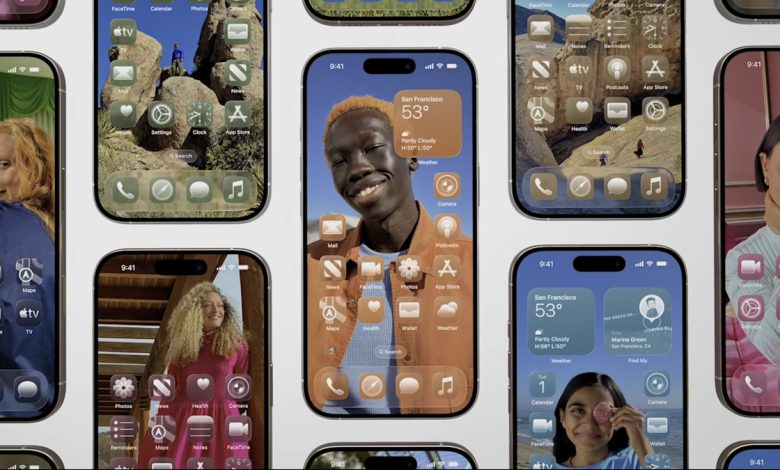
شرکت اپل یک بهروزرسانی مطلوب را برای کسانی که از بازطراحی کامل رابط کاربری با جلوه شیشه مایع (Liquid Glass) در سیستمعامل جدید آیفون رضایت نداشتند، به ارمغان آورده است.
جدیدترین آپدیت تکراری اپل برای گوشیهای آیفون، تغییری خوشایند را برای کاربرانی که طرفدار تغییرات اساسی در طراحی “شیشه مایع” نبودند، به همراه دارد. پس از شکایات کاربران مبنی بر اینکه طراحی نیمهشفاف “شیشه مایع” خوانایی را دشوار کرده است، اپل در نسخه بتای چهارم iOS 26، یک راهحل میانی معرفی کرد که ظاهری ماتتر را امکانپذیر میساخت و همچنین یک گزینه “کاهش شفافیت” (Reduce Transparency) را در تنظیمات دسترسیپذیری (Accessibility) جای داد. اکنون، اپل با انتشار بهروزرسانی iOS 26.1 این کلید تنظیم “شیشه مایع” را در دسترس تمامی کاربران آیفون قرار میدهد.

“شیشه مایع” چیست؟
اپل برای اولین بار، جلوه “شیشه مایع” (Liquid Glass) را به عنوان بازطراحی بصری عمده خود، در کنفرانس جهانی توسعهدهندگان (WWDC 2025) رونمایی کرد؛ تغییری که مقایسههای زیادی را با رابط کاربری ویندوز ویستا به دنبال داشت. همه چیز، از سوئیچها و لغزندهها گرفته تا نوارهای کناری و پنلها، ظاهری شبیه به شیشه پیدا کردند تا کاربران بتوانند رنگها و محتوای زیرین را مشاهده کنند. در حالی که برخی از کاربران آیفون، این سیالیت و تازگی را پسندیدند، عدهای دیگر اظهار داشتند که این ظاهر شفاف اغلب مشکلاتی در خوانایی ایجاد میکند، باعث لگ (کندی) ناشی از انیمیشنها میشود و در طولانی مدت، به خستگی چشم منجر میگردد.
نحوه کاهش جلوه “شیشه مایع”
برای دسترسی به کلید تنظیم جدید “شیشه مایع”، اطمینان حاصل کنید که آیفون شما به iOS 26.1 بهروزرسانی شده باشد. شما میتوانید با رفتن به تنظیمات (Settings)، سپس عمومی (General) و در نهایت بهروزرسانی نرمافزار (Software Update)، نسخه فعلی سیستمعامل خود را بررسی کنید.
پس از تأیید بهروز بودن آیفون به آخرین نسخه iOS، میتوانید به بخش تنظیمات (Settings) بازگردید و سپس وارد صفحه نمایش و روشنایی (Display & Brightness) شوید. در این قسمت، یک تنظیم جدید به نام “شیشه مایع” (Liquid Glass) را خواهید یافت که به شما امکان میدهد بین دو گزینه “شفاف” (Clear) یا “رنگی” (Tinted) یکی را انتخاب کنید.
- گزینه “شفاف” (Clear): همان دیدگاه اصلی اپل برای “شیشه مایع” با کنترلهای کاملاً شیشهای و دیدپذیر است.
- گزینه “رنگی” (Tinted): میزان کدری را افزایش داده و کنتراست بیشتری اضافه میکند.
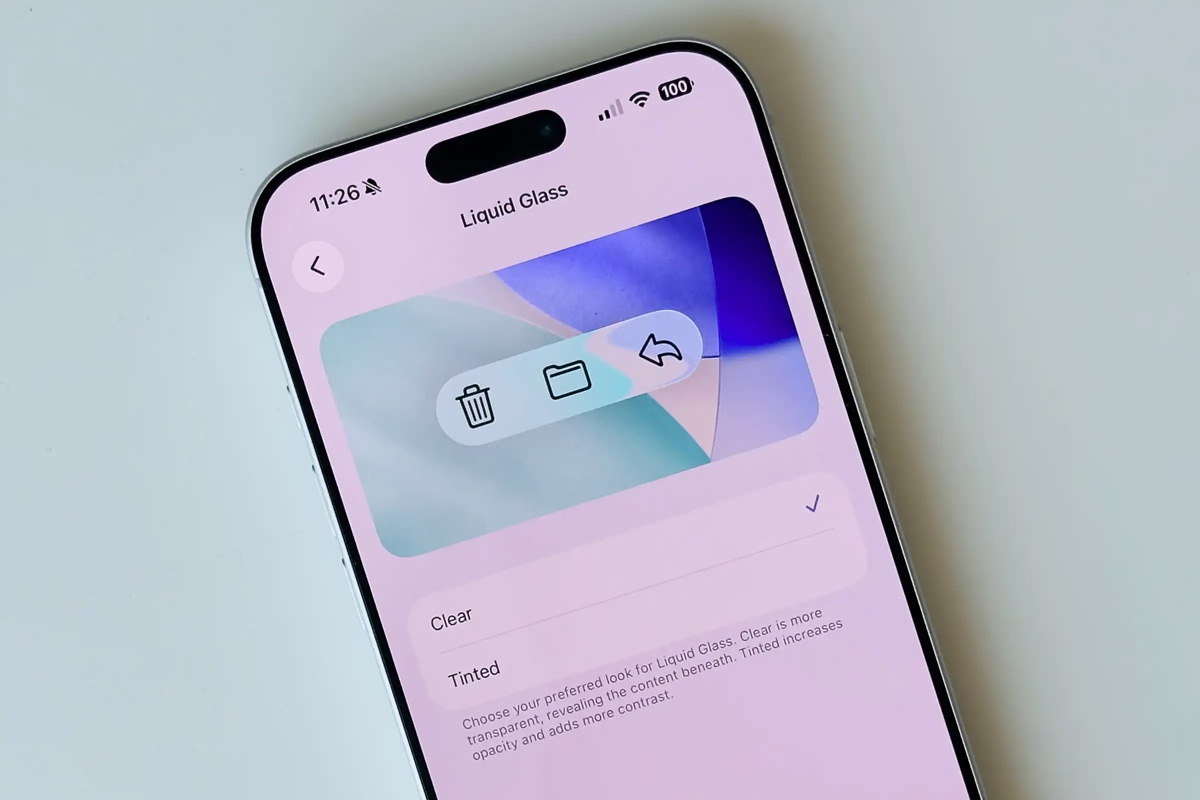
شما میتوانید تفاوتهای میان این دو انتخاب را در بخش تنظیمات “شیشه مایع” پیشنمایش کنید و سپس یکی را نهایی نمایید. در عمل، گزینه “رنگی” به همان ظاهر مات تبدیل میشود که ابتدا توسط آزمایشکنندگان نسخهی بتا مشاهده شده بود و یک پسزمینه جامدتر به پنلهایی که با جلوه “شیشه مایع” طراحی شدهاند، اضافه میکند.
نکته مهم این است که تنها همین دو گزینه در دسترس است و اپل ترجیح نداده است که یک نوار لغزنده (Slider) برای تنظیم دقیق میزان کدری اضافه کند. با این حال، اپل همانطور که با ویژگی اخیراً معرفی شده “صحنههای فضایی” (Spatial Scenes) نشان داده است، به سمت شخصیسازی بیشتر در سیستمعاملهای خود پیش میرود.
به مطالعه ادامه دهید:
- سامسونگ به دنبال رقابت با فیس آیدی اپل؟ شایعه تجهیز گلکسی S27 اولترا به فناوری امنیتی پیشرفته!
- افشای طرح اولیه گلکسی S26: سه تغییر “نیمههیجانانگیز” در راه پرچمدار جدید سامسونگ
- گوگل در حال تغییر رویکرد پشتیبانگیری: دادهها دیگر با یکدیگر برابر نیستند!
- از فاجعه تا ایمنی: علائم هشداردهنده در پاوربانک خود را بشناسید!

